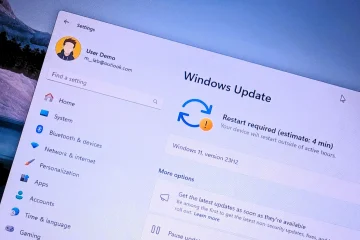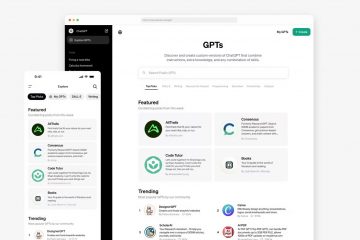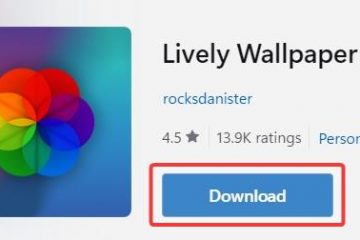Este artigo explica como ativar um recurso para “Mostrar o Dropbox como local de salvamento no Microsoft Office“no Windows 11
O Dropbox é um serviço de armazenamento em nuvem que permite aos usuários armazene e compartilhe arquivos e pastas on-line. Ele oferece recursos como sincronização de arquivos, controle de versão de arquivos e ferramentas de colaboração, facilitando a colaboração das equipes em projetos.
É possível definir muitas configurações com o aplicativo Dropbox em Windows, incluindo iniciar o Dropbox na inicialização do sistema, desativar a inicialização do Dropbox em segundo plano e muito mais.
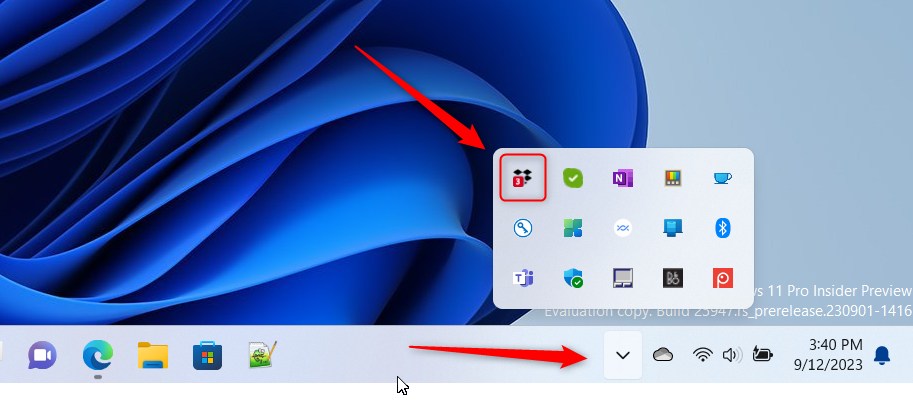
Outra configuração que os usuários podem definir é adicionar o Dropbox Suplemento do Microsoft Office, que permite o Dropbox como local de salvamento do Microsoft Office.
Um local de salvamento do Office é onde os aplicativos do Microsoft Office salvam arquivos por padrão. Pode ser uma pasta local no computador ou um serviço de armazenamento em nuvem como OneDrive ou Dropbox. Os aplicativos do Office salvam arquivos na conta OneDrive do usuário por padrão, mas os usuários podem configurar outras opções para salvar arquivos de acordo com sua preferência.
Quando você ativa esse recurso, o Dropbox também estará em uma lista de locais para salvar. seus arquivos do Office.
Mostrar o Dropbox como um local de salvamento no Microsoft Office
Como mencionado acima, os usuários podem ativar um recurso no Dropbox para mostrá-lo como um local para salvar arquivos do Office. Isso tornará mais fácil salvar seus arquivos do Office diretamente na pasta do Dropbox na máquina local.
Veja como fazer isso.
Primeiro, abra a janela suspensa do Dropbox na notificação área. Você pode fazer isso clicando no excesso da barra de tarefas e selecionando Dropbox para abrir a janela suspensa.
Quando o menu suspenso abrir, selecione Configurações (engrenagem) na parte superior da tela e clique em Preferências.
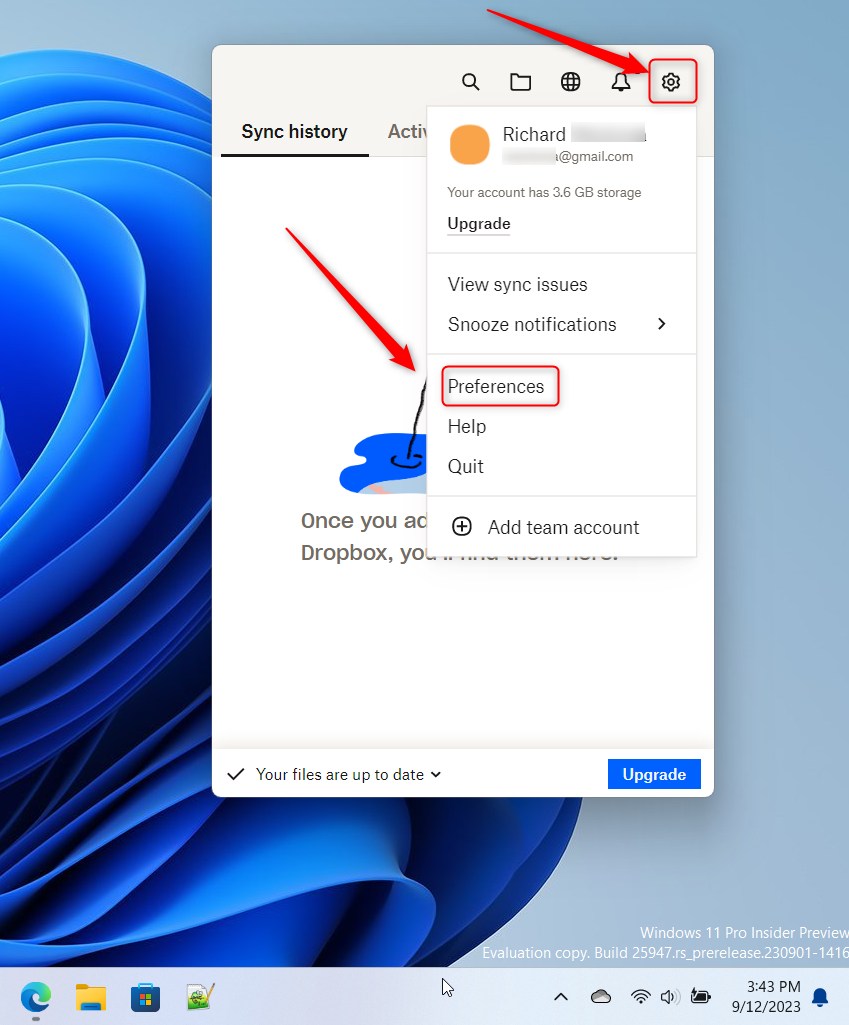
Na página Preferências , selecione a opção Geral . Em Suplemento do Microsoft Office, marque a caixa ao lado de “Mostrar o Dropbox como local de salvamento no Microsoft Office“para ativá-lo.
Quando você habilitá-lo, você deve fechar e reabrir o Microsoft Suite para que as alterações sejam aplicadas.
Para desativá-lo, desmarque a caixa.
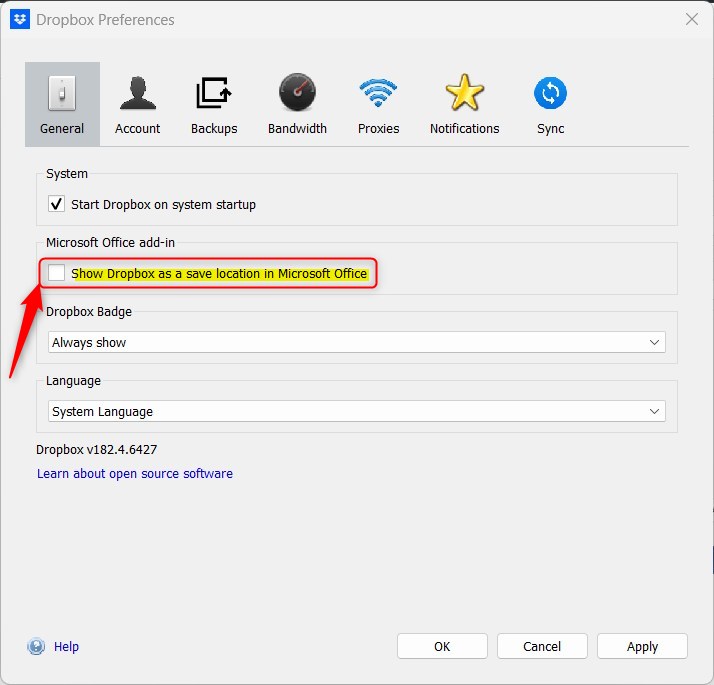
Clique no botão Aplicar para salvar suas alterações quando terminar.
Isso deve bastar!
Conclusão :
Esta postagem mostrou como ativar ou desativar o complemento Dropbox Microsoft Office no Windows 11. Se você encontrar algum erro acima ou tiver algo a acrescentar, use o formulário de comentários abaixo.